Преглед на инсталацията на Manjaro Linux, конфигурация, използване

- 884
- 193
- Randall Lind
Съдържание
- Инсталация Manjaro Kde
- Актуализация на системата и основата
- Инсталиране и конфигурация
- Пълна подкрепа на руския език
- Инсталиране, актуализиране, изтриване на програми в Манджаро
- Къде да намеря в плазмата на Манджаро и Кде
- Манджаро на работния плот: Присъда
На второ място в рейтинга на разсейване, веднага след Mint Linux има разпределение на Manjaro Linux. Това е модификация на Arch Linux като мента или Ubuntu - Debian модификация.

Разработчиците на Manjaro се опитаха да направят същата мощна и удобна система като Mint. Съдейки по популярност, те се справиха добре. Той ме подкупи, като не поиска нещо за ремонт, постоянно конфигуриране и дори отваряне на конзолата като цяло, която за Linux, честно казано, постижение. Manjaro има графични инструменти за всичко необходимо и е идеално настроен веднага след инсталирането.
В статията ще ви кажа как да инсталирате Manjaro KDE и как да настроите някои неща за удобна работа. Като цяло можете да изтеглите инсталационните изображения на Manjaro с различни графични среди и черупки:
- Xfce
- KDE Плазма
- Gnome
- Канела
- Deepin
- Lxde
- Бъги
- Приятел
- Lxqt
- i3
- BSPWM
И всеки от тях се финализира до общото ниво на Манджаро. Използвам kde плазма и мога да кажа, че в Манджаро тази графична среда вероятно е сглобена по -добре, отколкото във всеки друг Linux. Така че Manjaro KDE може да се препоръча като най-доброто KDE-разпределение.
Можете да изтеглите изображенията на ISO Manjaro на официалния уебсайт на проекта. След това напишете на USB флаш устройство (или DVD) с помощта на програмата RUFUS.
Инсталация Manjaro Kde
На екрана за стартиране LiveUSB Manjaro можете да конфигурирате езика, оформлението, часовата зона и вида на видео водолаз. Не зададох нищо, но веднага избрах зареждащия манджаро.
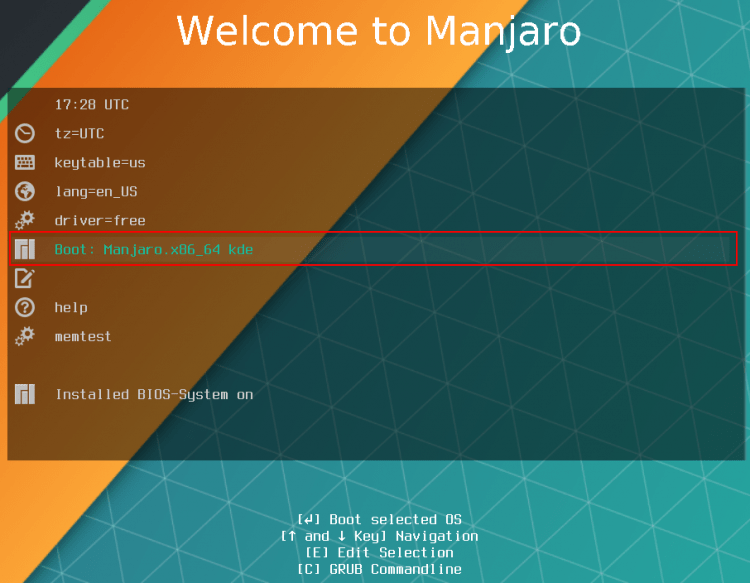
Системата се зарежда в графичната среда KDE плазма. На работния плот 3 преки пътища: Manjaro Installer, Ръководство за потребителя (Уви, на английски) и приложението на конзолата на Manjaro Architec програми.
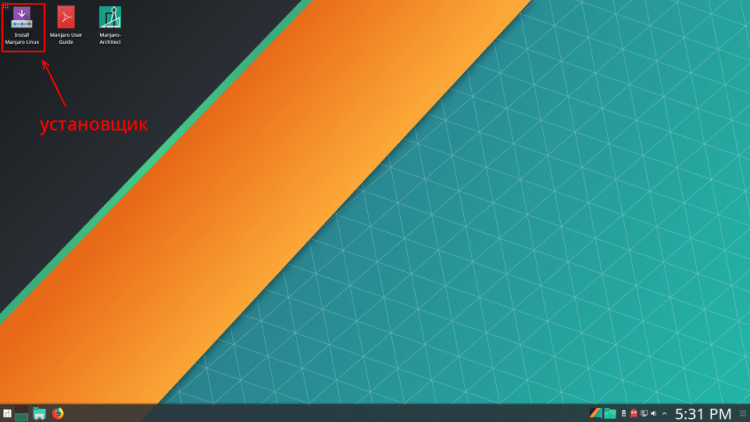
Преди да инсталирате системата, е по -добре да се свържете с интернет. В системната табла има мрежова джаджа, там можете да намерите връзки (Wired, Wi-Fi), ако е необходимо, въведете парола и свържете.
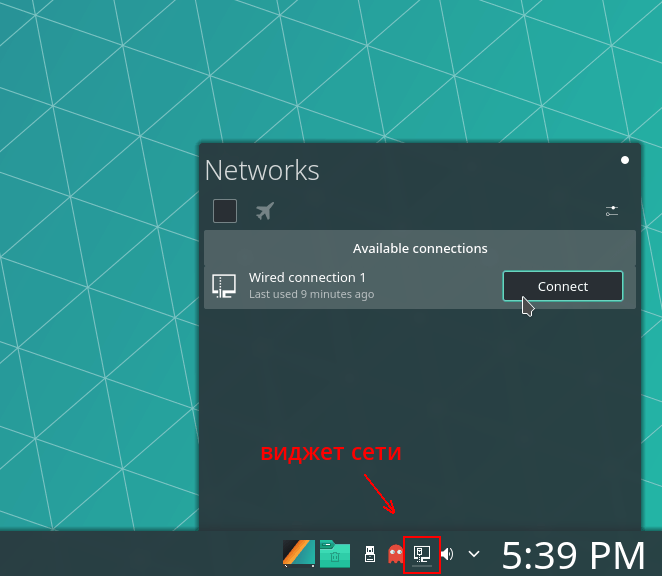
Сега можете да инсталирате системата. Щракнете върху иконата за инсталиране на Manjaro Linux и в инсталатора, който се отвори, веднага избирам руския език. Отбелязвам, че в Manjaro Kde мишката е настроена на едно щракване, а не двойно - както на интернет страниците.
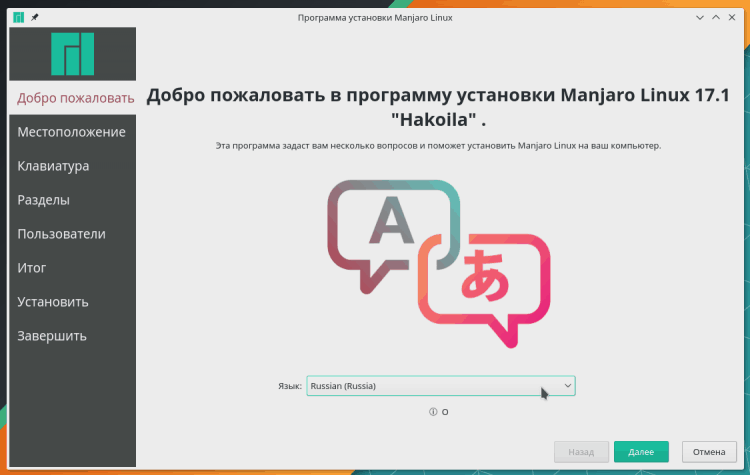
Избирам часова зона и на системния език и дата, час, валутите вече са инсталирани на руски език.
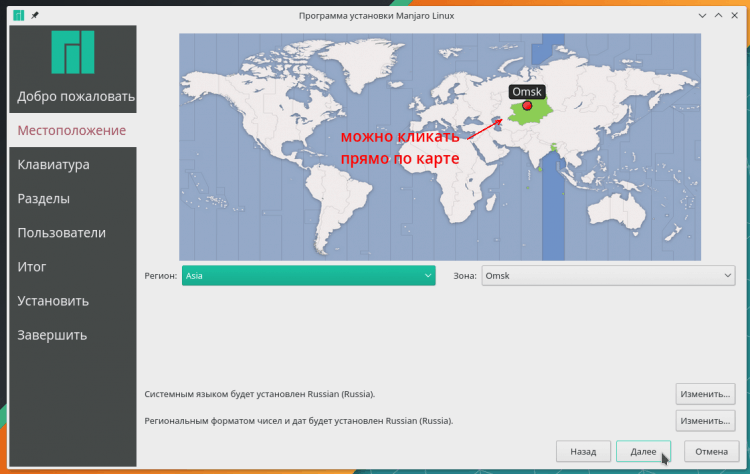
Сега трябва да изберете оформлението на клавиатурата по подразбиране. Винаги избирам английско оформление и препоръчвам да го правя по същия начин и да добавя руския след инсталирането на системата. Освен това, независимо от разпределението. Това е по -добре, тъй като можете да въведете само имена и пароли на потребителите и руското оформление може да доведе до неприятни изненади.
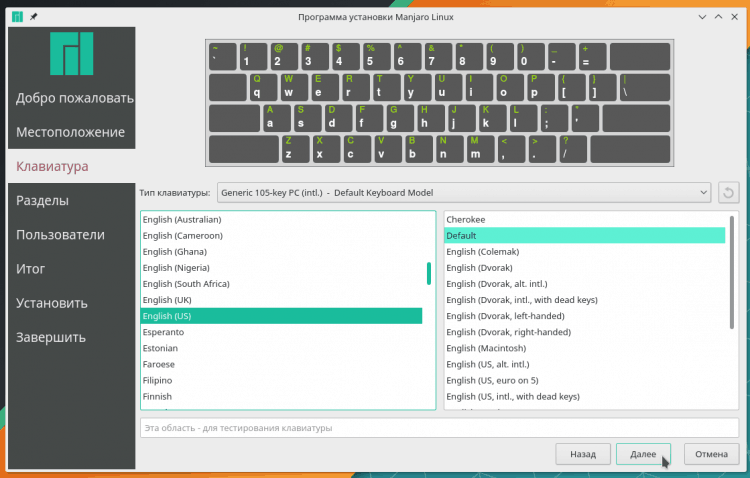
Работата започва с устройството (твърд диск или SSD), на който инсталирам системата. Ако тя вече има някаква операционна система, като моите прозорци, тогава инсталаторът предлага 4 опции:
- „Инсталиране наблизо“ - това трябва да бъде избрано, ако устройството е разделено на секции, а на който и да е от тях има достатъчно свободно пространство. Инсталаторът дава секцията и намалява размера си с плъзгач, а на освободено място прави секция за Манджаро.
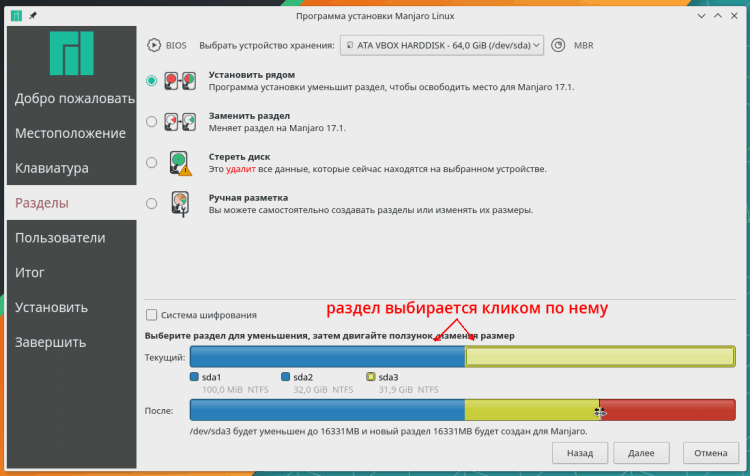
- „Сменете секцията“ - опция за същия случай като първия, но инсталаторът няма да намали избраната секция, но ще я премахне и ще направи системната секция Manjaro на неговото място. Можете да изберете дали някой раздел изобщо не е необходим. Само моя случай - във втория голям раздел нямам нищо важно.
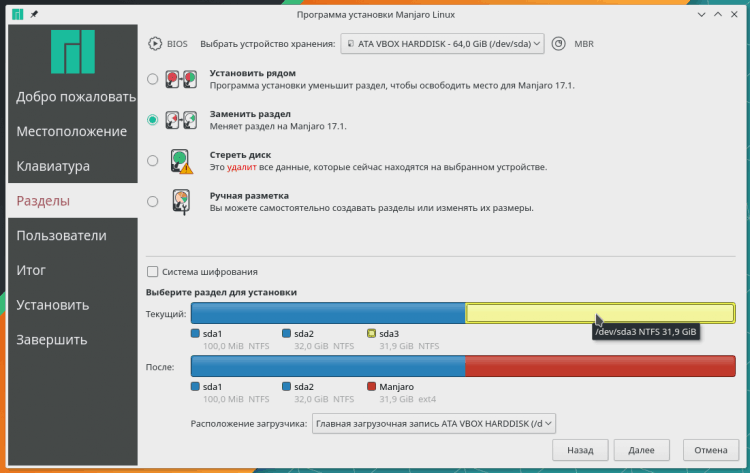
- „Вземете диска“ - ако няма необходими данни на цялото устройство, тогава инсталаторът делесира всички секции и прави Manjaro маркировка по подразбиране вместо това. В моя случай това ще бъде раздел на разделяне (суап) с размер 8,5 GB, а останалата част от мястото на устройството ще отиде в системата.
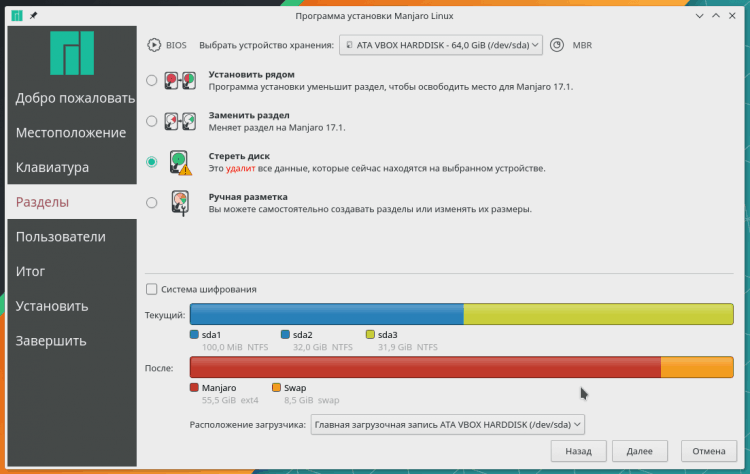
- „Ръчно маркиране“ - Инсталаторът мие ръцете си и напълно ми прехвърля контрола на секциите. По принцип бих могъл да избера втория вариант, но по -добре да говоря за ръчното маркиране на устройството.
Всичко е много просто - избрах желания (по -точно, ненужен) раздел, за да го редактирам.
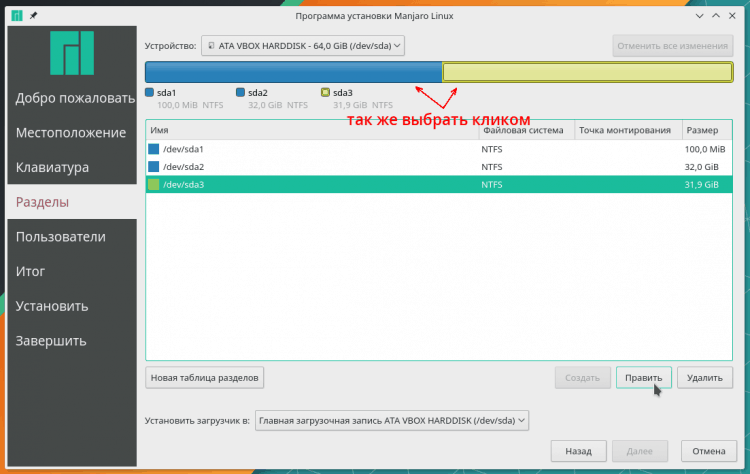
В прозореца за редактиране на раздел за него можете да изберете една от една и половина десетки файлови системи. За обикновен домашен компютър най -добрият избор е ext4. Тази модерна файлова система е много бърза и надеждна, така че в света на Linux е най -популярното. Използва се на сървъри с огромни съоръжения за съхранение на данни и на смартфони под контрола на Android. А за домашен компютър няма избор по -добър ext4.
В допълнение към ext4, инсталаторът предлага други файлови системи:
- Ext2, ext3 - стари версии на ext, далеч от толкова бързи и безопасни, така че няма смисъл да ги изберете сега.
- BTRFS е най -новата файлова система, която може да компресира файлове, RAID машини, снимки (моментни снимки), гореща връзка и изключване на дискове. Уви, работи много бавно на твърди дискове, t.Да се. Оптимизиран за SSD. Така че на HDD - Ext4, на SSD можете да btrfs.
- F2FS - Samsung File System, тя е разработена специално за флаш устройства от типа SSD. Работи много бързо, но за ежедневна употреба все още е неподходящ поради чести грешки и повреди.
- XFS е добра файлова система, често се използва на сървъри, особено за бази данни. XFS работи много бързо с големи файлове и поддържа четене/запис в реално време. За работния плот не е най -добрият избор.
- JFS - Създаден от IBM, не свети с характеристики от същия ext4, така че няма смисъл да го използвате.
- Reiser - Оптимизиран за малки файлове, при работа с огромен брой „дреболии“ понякога е по -бърз от ext4. Не се развива отдавна и перспективите за нейната подкрепа в Linux ядрото са под въпрос.
- NTFS, FAT16, FAT32 - Не е ясно защо в инсталатора тези деца Microsoft, от интерес, се опитах да инсталирам Manjaro на NTFS и това предвидимо завърши с грешка. Linux използва система за достъп, която не е на NTF и мазнини.
- LinuxWap е маркировката за плуването. По -добре е да не се раздели, а да се люлееш файл в секцията на системата.
Всяка секция е монтирана (свързана) в някакъв каталог. Системната секция в Linux е монтирана в „/“. Това е коренът на системата, основата на цялата йерархия на каталозите и файловете.
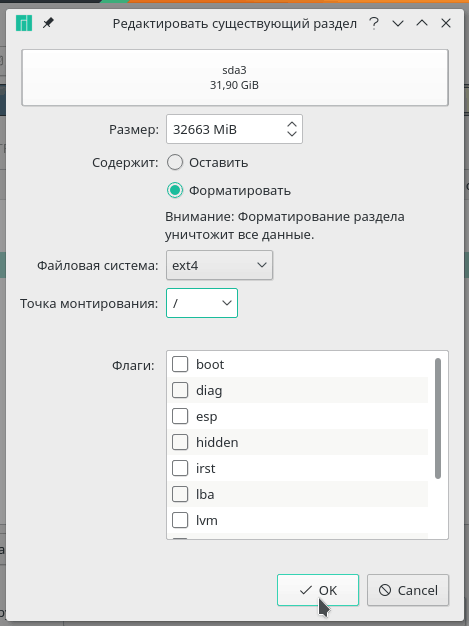
След това добавих потребител с неусложнено име и инсталирах парола за него. За удобство е по -добре да поставите квадратче „Използвайте същата парола за администраторския акаунт“. Тогава няма да се налага да запомните две различни пароли.
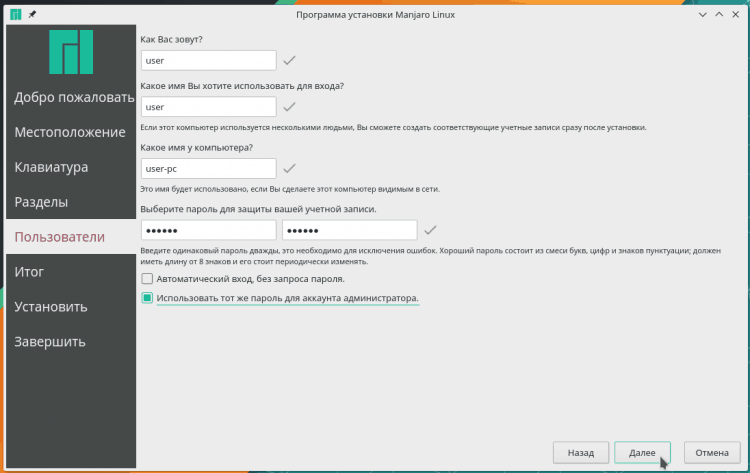
Остава да потвърди намеренията му и да стартира процеса на инсталиране на Манджаро. Колко време ще продължи, зависи от оборудването.
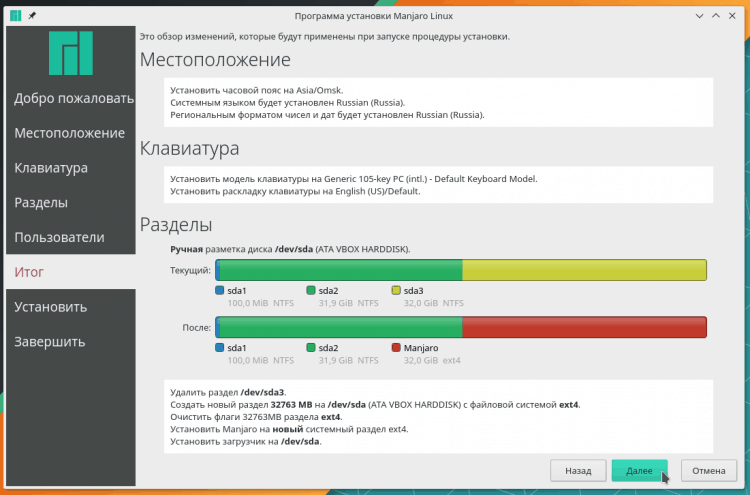
В очакване на завършването на инсталацията рестартирах компютъра.
Актуализация на системата и основата
Веднага след инсталирането системата трябва да бъде актуализирана, това е общо правило, вероятно за всички операционни системи, не само за Linux. Манджаро е подвижна дисплея, програмите в него се актуализират постоянно и няма връзки към версиите. Така че актуализациите могат да натрупат справедлива сума.
Стартирах Octopi, това е графичен интерфейс към мениджъра на пакета Pacman, в главното меню се нарича „Инсталиране и премахване на програми“. Първото нещо е да се синхронизират хранилища, t.E. Изтеглете индекси на текущото състояние на хранилищата.
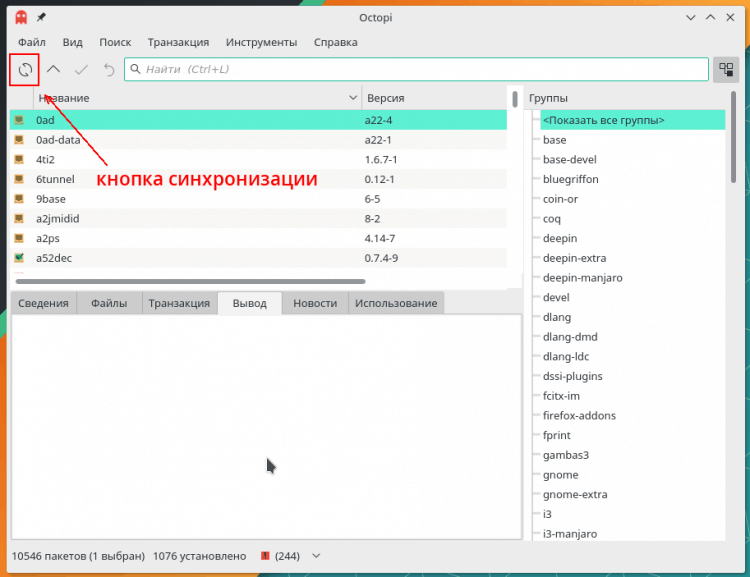
Сега можете да актуализирате системата. За да направите това, в октопи има до два бутона.
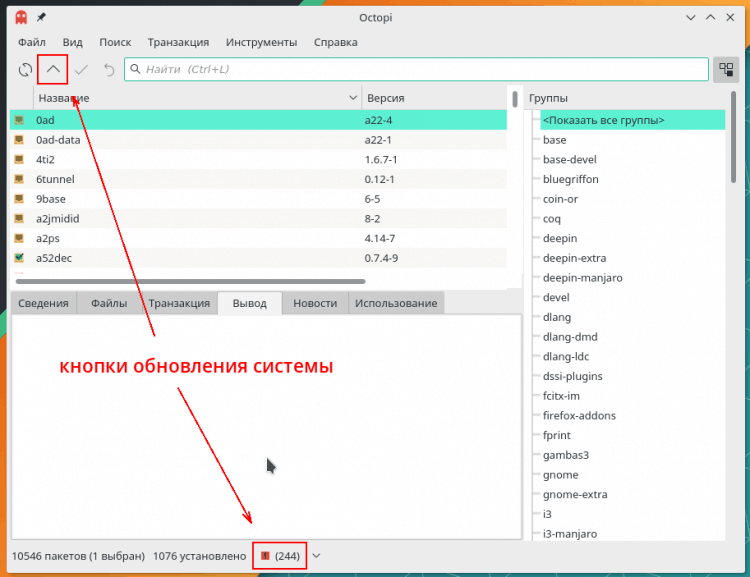
Той ще покаже кои пакети и кои версии ще бъдат инсталирани.
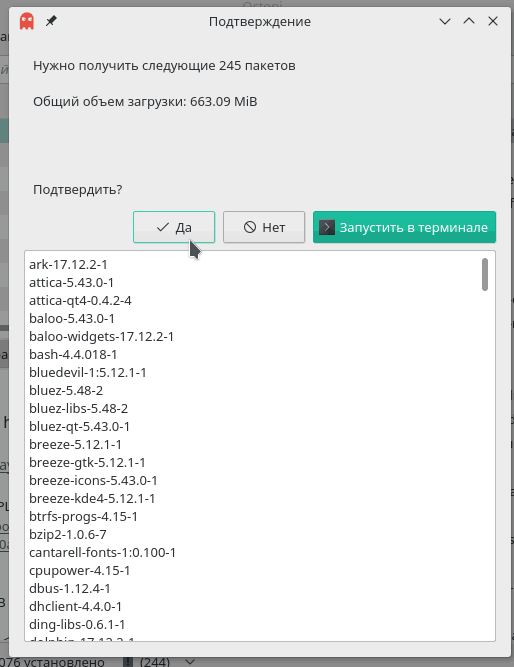
Процесът на актуализиране може да се забави, особено ако интернет е слаб. Ако скоростта на скока е голяма и SSD е инсталирана на компютъра, тогава дори стотици актуализации се инсталират много бързо, за няколко минути. Pacman, който се използва в Манджаро, бих се обадил на най -бързия мениджър на пакета в Linux. Инсталирането на една програма обикновено може да отнеме няколко секунди.
Интересното е,. Това е следствие от философията на Arch Linux, за която разработи Пакман: Потребителят винаги трябва да има най -новите програми. Политиката на Манджаро е малко по -различна - тук хранилищата са разделени на 3 клона: стабилни, тествани и нестабилни. Ако в нестабилни пакети се актуализират незабавно, както в Arch, тогава в стабилни нови версии те падат със закъснение, след тяхното „работещо -in“. Така че разработчиците на Manjaro постигат, че актуализациите не създават проблеми на потребителите.
Използвам тестов клон, актуализациите в него са толкова неограничени, колкото в стабилен, но идват по -бързо. Но начинаещият потребител няма смисъл да повтаря това зад мен - дори в стабилен клон ежедневните програми като браузъри и играчи се актуализират редовно. Но системните пакети се актуализират много по -рядко.
След като актуализацията приключи, е необходимо да се рестартира системата. Ако желаете, можете да преминете към ново ядро, ако има такава възможност. Според мен, Linux Nucleus е едно от онези неща, които става по -добре с всяка нова версия, така че винаги избирам по -свежото ядро. За да изберете версия на ядрото в Манджаро, също има своя полезност. Отворих го чрез „системните параметри“, щракайки върху модула „Core“. За да преминете към желаното ядро, просто трябва да натиснете „инсталацията“.
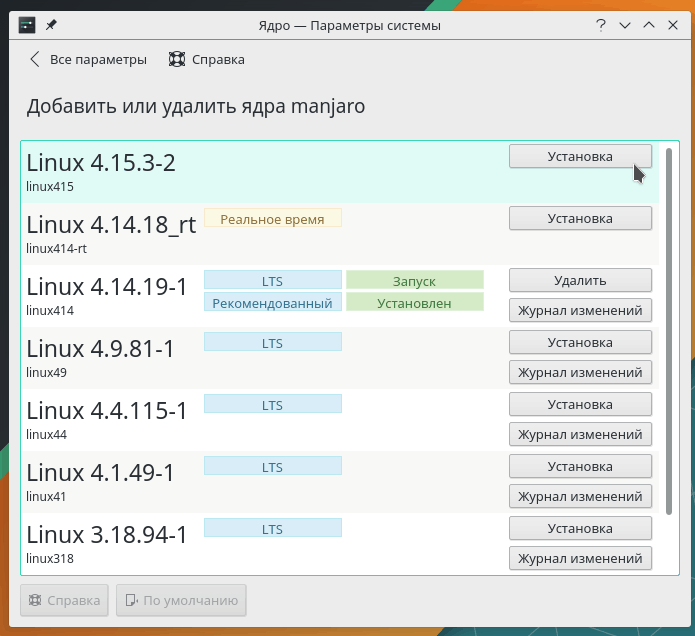
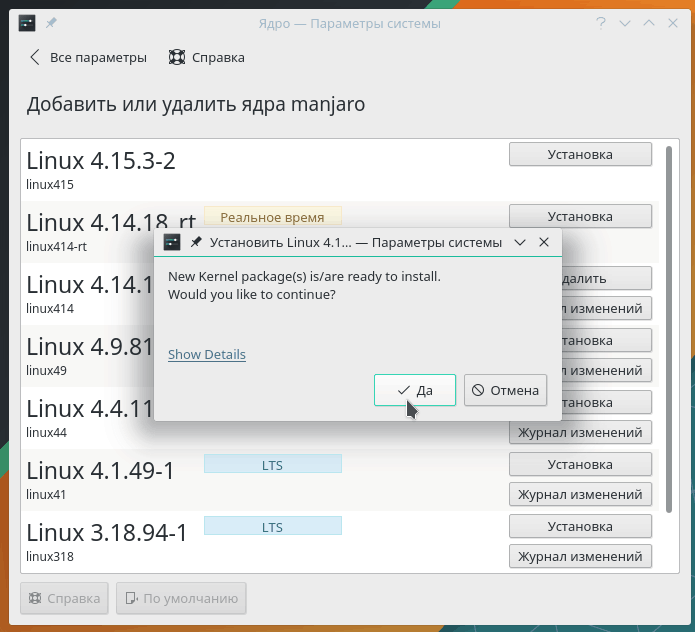
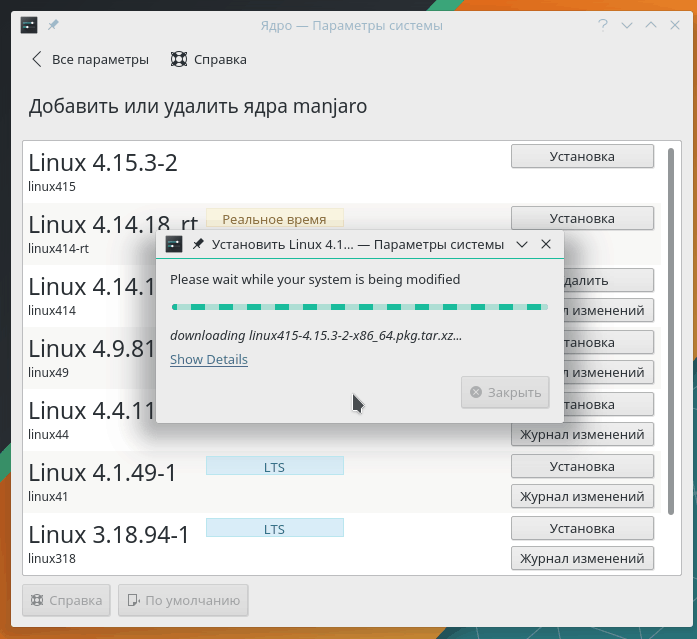
След това рестартирайте системата. Интересното е,. От моя собствен опит мога да кажа, че RT-Yadra е доста стабилна, но понякога с тях системата се зарежда само от втория или третия път. Но на обикновен работен плот няма нужда да използвате RT-двор.
Инсталиране и конфигурация
Няма проблеми на компютрите с Intel и AMD видеокарти - драйверите за тях са разположени точно в ядрото на Linux и всичко работи само по себе си, нищо не се изисква. В случая с видеокартите на Nvidia трябва сами да направите нещо. Факт е, че NVIDIA произвежда за Linux свой собствен драйвер, който не е включен в сърцевината, но е инсталиран отделно. Този драйвер трябва да бъде инсталиран.
За това Manjaro има маркова полезност на работа с оборудване. Той се намира в KDE „системни параметри“.
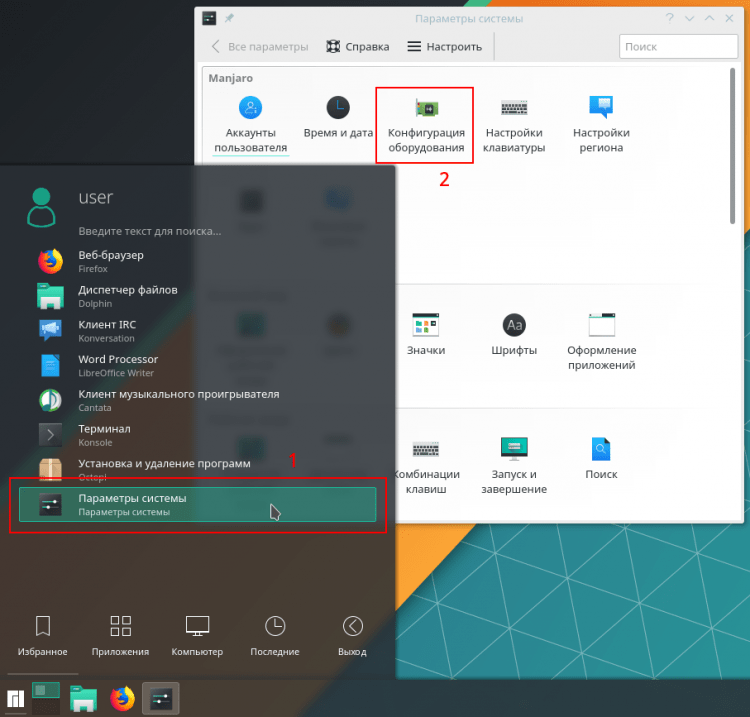
По подразбиране Linux използва отворен драйвер за видео карти на Novidia - Nouveau (произнася се като „Nouvo“). За стари видеокарти (по -стари GeForce 9000) е по -добре да го използвате, защото собственият шофьор на Nvidia работи така -така че върху тях. Няма смисъл да избирате Nouveau на по -нови видео карти, t.Да се. Той е слаб в 3D графика. Въпреки това, Nouveau има и предимства: той подкрепя „родната“ резолюция на монитора в конзолата и работи с Wayland. Самата KDE Plasma все още е нестабилна с Wayland.
В много дистрибуции инсталирането на драйвера на Nvidia е неудобно, а в Manjaro просто трябва да натиснете бутона „Автоматично инсталиране на драйвер“ и да изчакате.
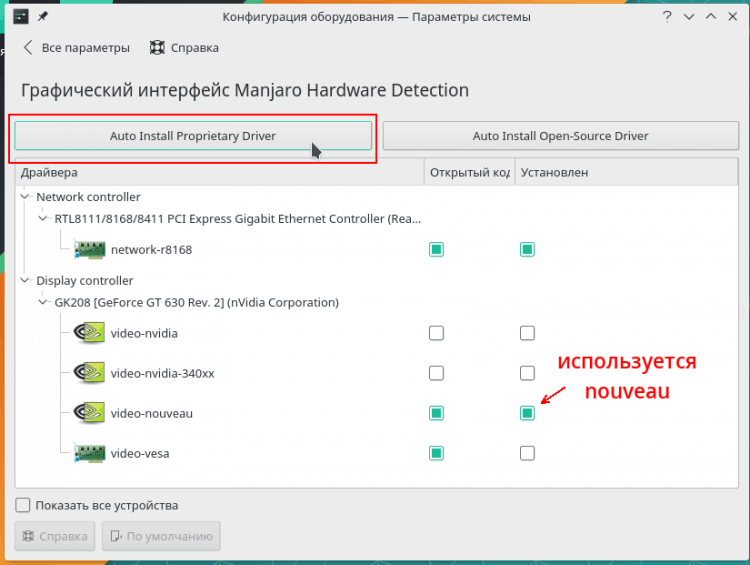
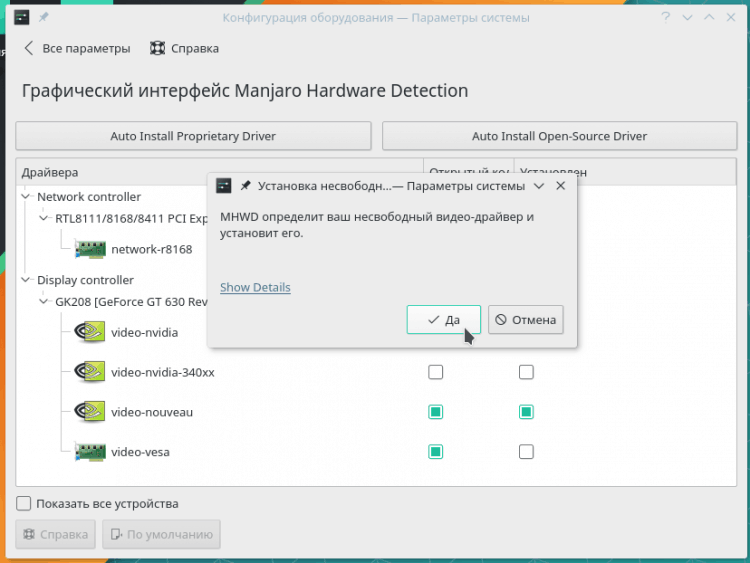
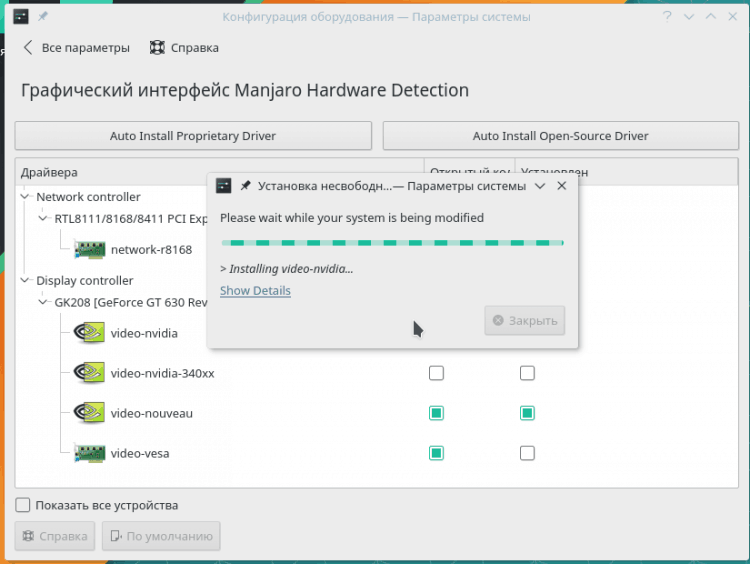
Като изчаках края на инсталацията, рестартирах системата и сега Manjaro работи на Videraiter Nvidia.
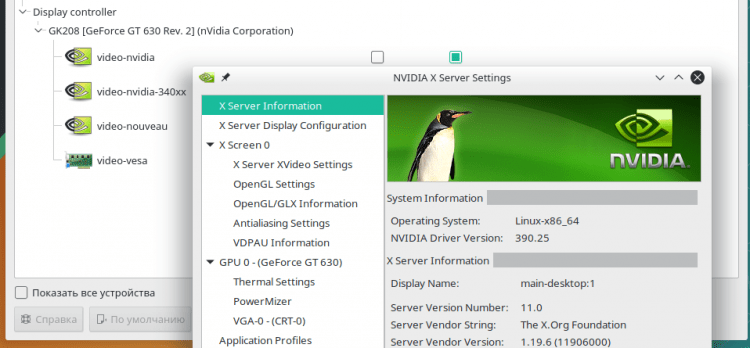
С този драйвер, с цялата си функционалност и стабилност, има някои проблеми. Например, уморително - хоризонтални счупвания на динамична картина. Винаги срещам уморителна, сега на осмата видеокарта от Nvidia. Следователно, веднага след инсталирането на системата, отварям полезността на настройките на NVIDIA и включвам VSYNC вертикална синхронизация. Помощната програма може да бъде намерена в главното меню, в раздела „Настройки“. Трябва да щракнете върху „Настройки на OpenGL“ и да поставите два кърлежи: „Синхронизиране на Vblank“ и „Разрешаване на преливане“.
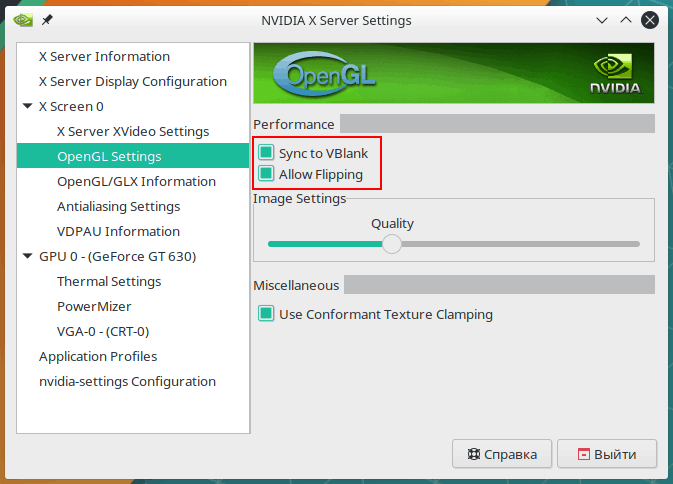
Сега малко трик. Kwin Window Manager, който се използва в KDE Plasma, знае как да работи с Triple Buffer на персонала, което прави чертежа на графиката много гладко гладко. Лично за мен е неудобно, когато движенията на екрана анимациите приличат на Dryhano, защото част от рамките липсват. Затова винаги включвам тройно буфериране.
Първо трябва да се активира на нивото на видеотора. Отворих файла/etc/x11/mhwd.D/nvidia.Conf в текстов редактор и в раздела „устройство“ добави два реда:
Опция „noflip“ „false“
Опция „TripleBuffer“ „True“
Първият ред забранява изключването на прелитането на OpenGL (обръщането значително увеличава производителността), а вторият всъщност активира тройното буфериране. Редактивният файл е в системния каталог /и т.н., така че за да се поддържат промени от мен, се изискваше да въведете паролата на администратора.
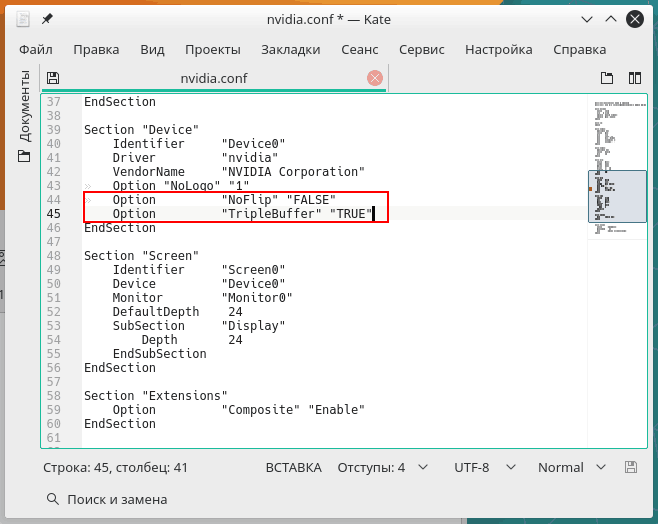
Втората стъпка е включването на троен буфери в най -много мениджър на прозорци Kwin. За да направи това, той трябва да предаде променливата среда kwin_triple_buffer = 1. Отворих файла .Bash_profile, който се намира в директорията за дома, а в края добави ред:
Експорт kwin_triple_buffer = 1
Последната стъпка е презареждане на системата. Сега изображението ще бъде гладко, но не е точно.
Пълна подкрепа на руския език
В търсене на компактността на системата Manjaro, тя не носи локализациите на всички програми на десетки езици, но изтегля и инсталира само онези локализации, от които потребителят се нуждае. Следователно, след като инсталирате Manjaro, трябва да отворите „системните параметри“ и да изберете модула „Езикови пакети“. Помощната програма ще покаже кои локализации могат да бъдат инсталирани и предлага да се направи това. Няма причина да отказвате такава услуга.
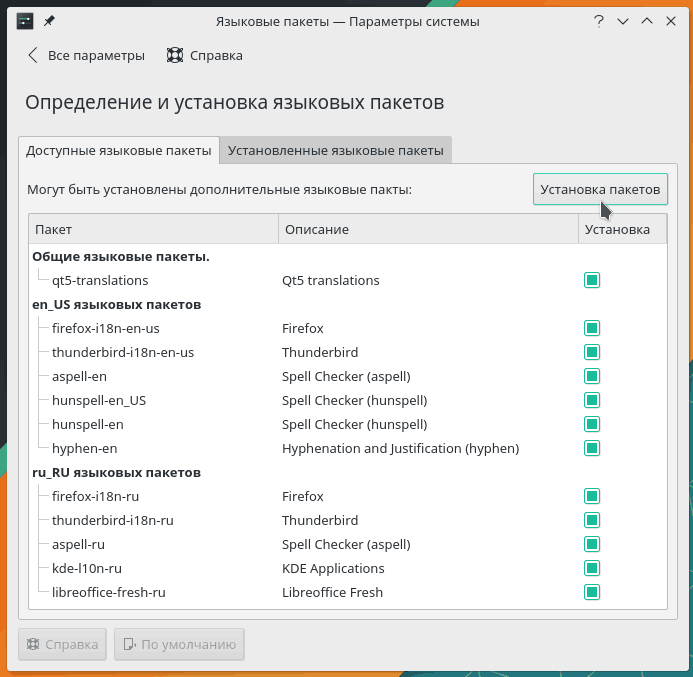
Те са инсталирани по същия начин, както са инсталирани драйверите и ядрата, така че няма нищо ново, можете незабавно да продължите да добавите руското оформление на клавиатурата в „системните параметри“. Настройките на модула на оформленията в KDE плазмата са подобни на лудостта. Не можете просто да вземете и добавите оформлението, първо трябва да инсталирате квадратчето „Настройка“.
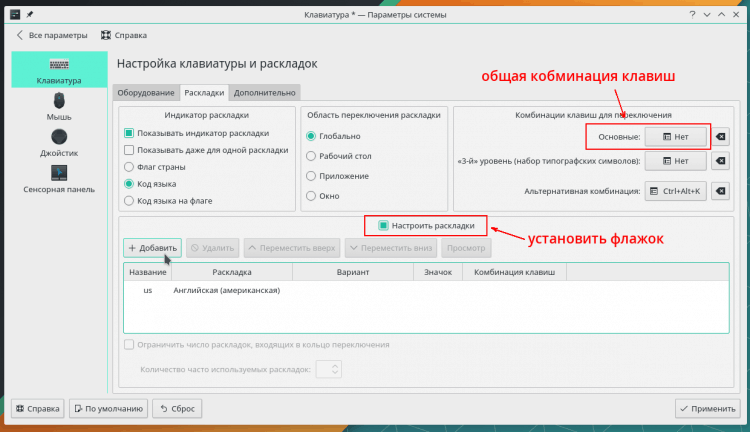
Оформлението е избрано във втория списък за отпадане, който подписа „оформлението“. Там можете също да зададете комбинацията от ключове, за да включите това оформление.
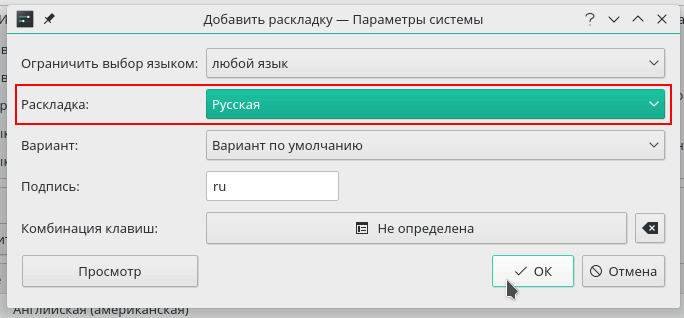
Сега трябва да зададете обща комбинация от ключове за превключване на оформления. Обикновено поставям превключване на лявата Ctrl+Shift, някой обича да превключва оформлението на каплок, има много опции в списъка.
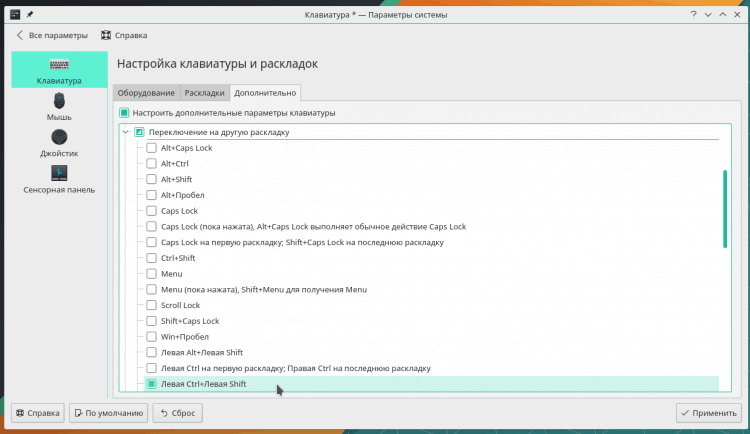
След всяка промяна, не забравяйте да натиснете „Прилагане“, така че промените да започнат да действат в системата.
Инсталиране, актуализиране, изтриване на програми в Манджаро
Manjaro KDE използва графичен графичен интерфейс на октопи за работа с мениджър на пакети. Написано е на QT, така че е избран за опцията с KDE, която също е написана на QT. Но не харесвам октопи - GTK интерфейсът на PAMAC е много по -добър и по -удобен. За да го инсталирам, отворих Octopi, въведох „PAMAC“ в търсенето, избрах първия ред и нарекох контекстното меню от една точка с правилния бутон на мишката: „Инсталиране“.
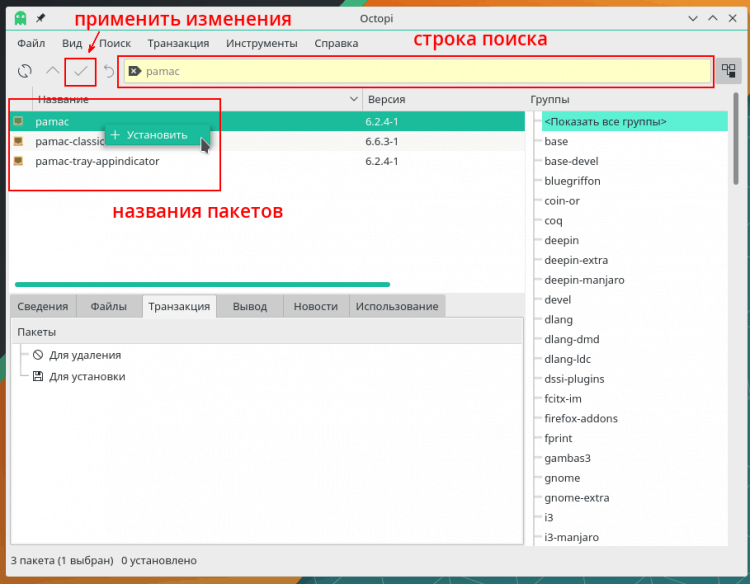
Octopi предложи допълнително инсталирането на пакета PAMAC-TRAY-Appendicator, който се съгласих с това, че това е необходимо, така че иконата на PAMAC да виси в системната тава. След това приложих промени и инсталираните октопи програми. Сега трябва да излезем от системата и да влезем отново, без да рестартираме компютъра.
Иконата PAMAC се появява в системната тава. Червеният цвят означава, че вече има актуализации. За да отворите интерфейса на мениджъра на пакета, просто кликнете върху иконата.
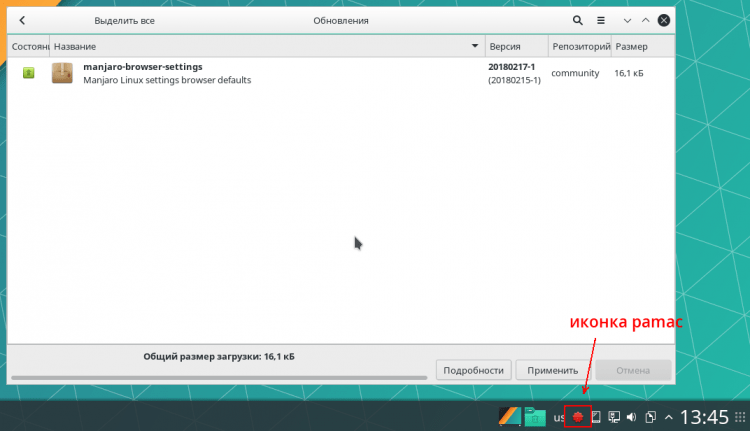
Ако има актуализации, тогава PAMAC ще се отвори незабавно със списък с актуализации. За да ги инсталирате, трябва да щракнете върху бутона „Прилагане“. След като всички актуализации са инсталирани, иконата в тавата става сива и когато щракнете върху нея, върху нея се отваря списък с торбички.
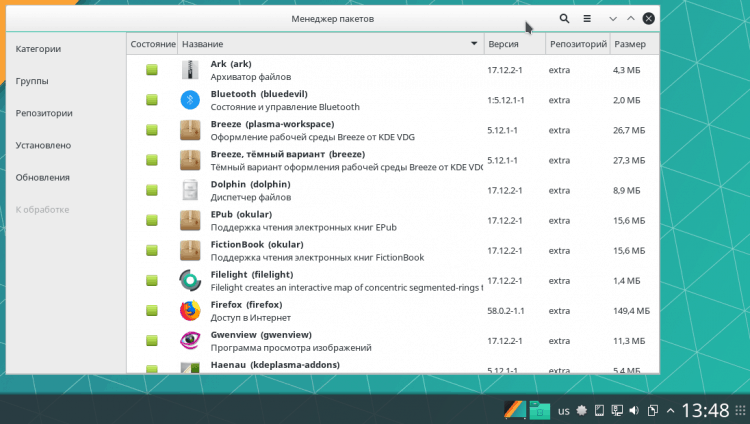
Сега можете да изтриете ненужен октопи и досаден падащ терминал Yakuake, който на всеки вход на системата пълзи отгоре. За да направя това, щракнах върху бутона за търсене в заглавието на прозореца и въведох името в полето за търсене. Леко зелен квадрат означава, че пакетът е инсталиран в системата, затова щракнах върху всички подобни квадрати и те станаха оранжеви. Това означава, че пакетите ще бъдат премахнати.
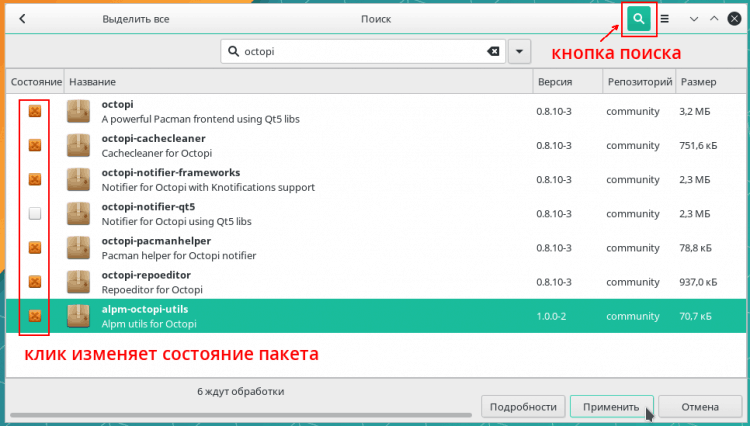
След като приложих промените, аз също въведох търсенето на „Yakuake“ и направих същото, изтривайки пакета.
Като цяло, когато знаете името на програмата, която трябва да бъде инсталирана, да преминете към нея чрез търсенето е най -бързото. Например искам да инсталирам Telegram. Въвеждам „Telegram“ в търсенето, след което остава само да кликнете върху неговия квадрат и да прилагам промени.
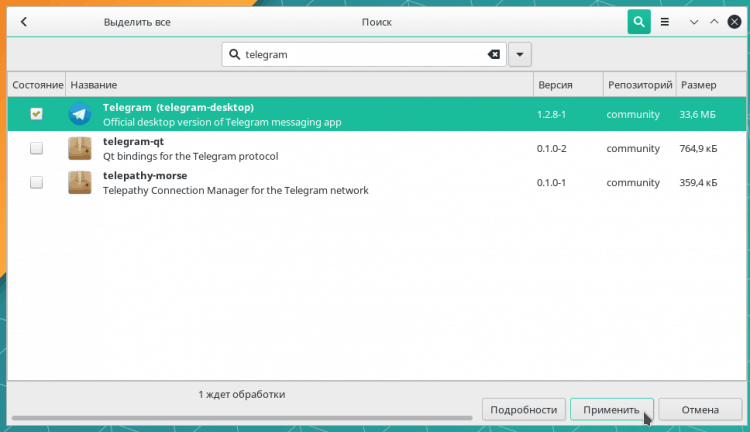
Но когато наистина не знаете какво точно търсите, по -удобно е да използвате разбивката в категории. PAMAC може също да сортира пакети по групи, хранилища и тип инсталация. Категориите са удобни по това, че съответстват на категориите в главното меню.
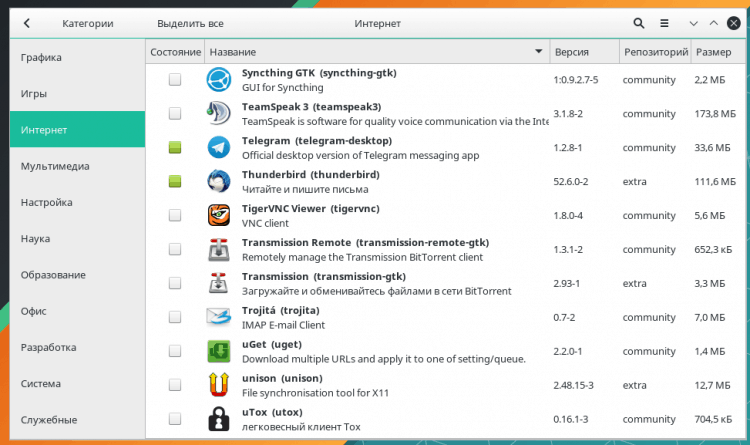
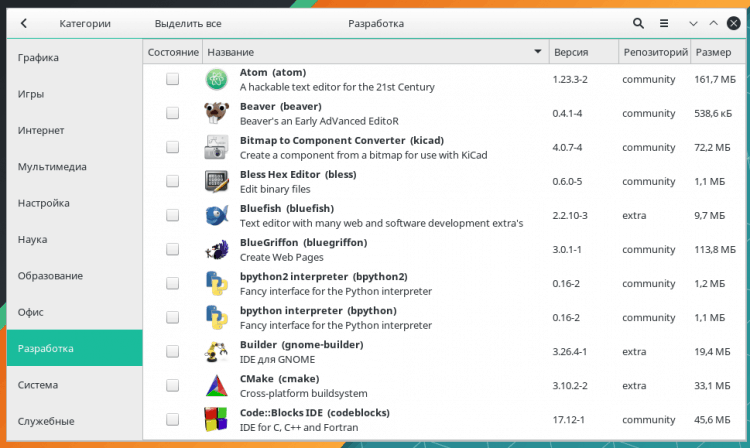
Не пречи на проверката на настройките на PAMAC. Те се отварят през бутона на менюто в заглавието на прозореца. В същото меню има елемент „Актуализиране на бази данни“ за синхронизиране на хранилища, но като цяло самият PAMAC ги синхронизира на всеки 6 часа.
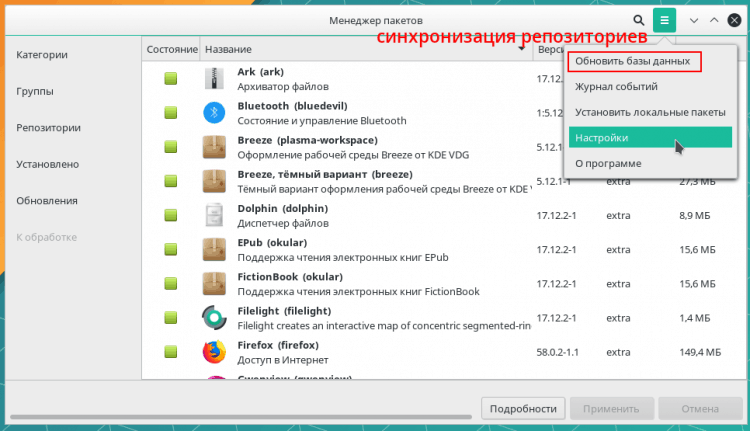
В първия раздел включих премахването на ненужните зависимости - това е необходимо, за да спестите място. Да, и самата система вече ще бъде по -чиста, няма да лежи в мъртвото натоварване от торбички, които не се използват и никой не се нуждае.
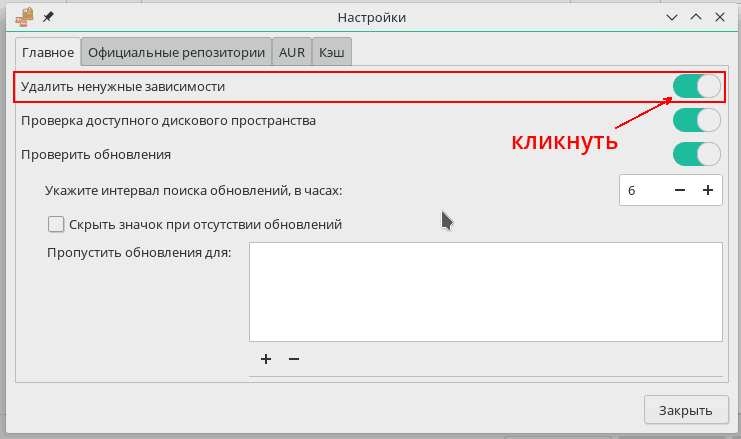
Определено трябва да отидете в раздела „AUR“ и да инсталирате 2 знамена там. Това ще позволи на PAMAC да работи с AUR по същия начин, както с основните хранилища. Самите потребители на Manjaro сгъват пакети в AUR и има много различни програми, особено тези, които са активно разработени.
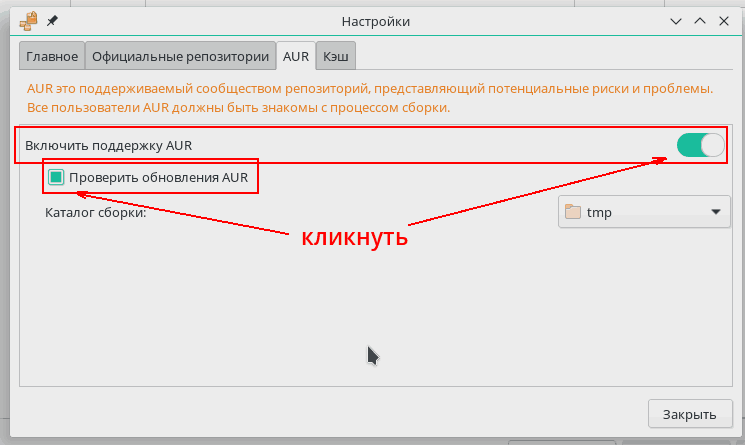
Инсталирането на програми от AUR не е по -трудно от обикновено: Аз също въвеждам името в търсенето, аз правя само допълнително движение - щракване върху линията „AUR“ в списъка вляво. След това, както обикновено, изборът на пакет и прилагането на промени. PAMAC също следи появата на нови версии на AUR пакети и предлага да ги актуализира по общ начин.
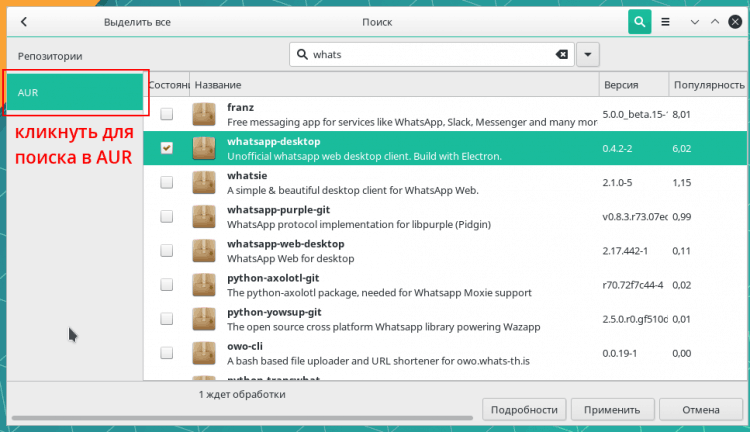
Много програми на AUR се доставят под формата на готови пакети: DEB, RPM и други. Но често програмите трябва да се събират от източника. Всичко е изключително автоматизирано и нищо не се изисква от потребителя, само инсталирането на програмата ще отнеме повече време от времето.
Къде да намеря в плазмата на Манджаро и Кде
Сега - кратък преглед на програмите, които съставляват Manjaro KDE.
- Kget е инсталиран за изтегляне на файлове - страхотно люлеене. За торенти по някаква причина qbittorrent вместо мощен Ktorrent. Използвам Ktorrent от много години, но това е въпрос на вкус.
- Браузър - Firefox, но чрез PAMAC можете лесно да инсталирате Chrome, Chromium, Opera, Palemoon, Seamonkey и други браузъри.
- Skype, Telegram, WhatsApp, Viber, Tox и други се предлагат от Messengers. Предотвратява Konversation на клиента на IRC.
- LibreOffice е инсталиран за нуждите на офиса, плюс клиенти за Microsoft Office Online. За употреба се нуждаете от запис на Microsoft. Skype акаунт е подходящ.
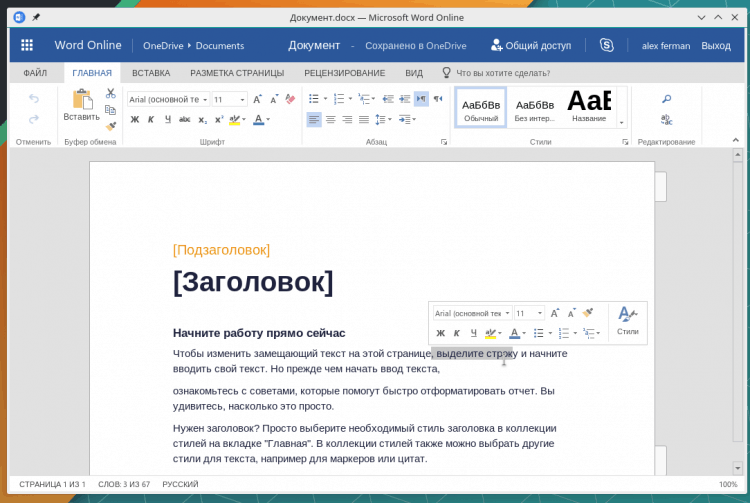
- Okular - Мощен зрител на електронни документи в PDF, DJVU, EPUB, FB2, DVI, ODT, PS и други.
- Ролята на музикалния плейър се играе от Cantata, а видео плейърът е VLC. Предпочитам Amarok и Smplayer.
- Digikam за управление на колекцията и ретуширането на снимки, GIMP и Krita за рисуване, мастило за векторна графика, блендер за 3D моделиране. Първоначално не е инсталиран. Отбелязвам, че таблетките Wacom са готови да работят веднага след връзката, нищо не трябва да бъде настроено.
- За за всеки любителите внимателно да управляват финансите в хранилищата са програмите на Kmymoney, Skrooge, Moneymanagerex и други. Kmymoney е особено молитва - може автоматично да се свърже с някои интернет банки и да получава данни за транзакции.
- Пощенски клиент тук - Mozilla Thunderbird. Можете да инсталирате стандартния плакат на KDE-Shit Kmail, но след това трябва да сте подготвени за растежа на потреблението на RAM.
Има програми за много задачи в хранилищата Manjaro и Aur и ако е необходимо, можете да инсталирате най -новото вино и да се опитате да стартирате приложение за Windows с него.
Манджаро на работния плот: Присъда
Въз основа на моя опит с активно използване от Manjaro KDE на домашен работен плот, аз декларирам, че Manjaro може да се нарече най -добрият десктоп Linux дистрибуция на Mint. Неговата инсталация, конфигурация и ежедневна употреба не изискват специални знания и умения. Системата не принуждава потребителя да използва терминала, ръчно прави тривиални неща, учебни ръководства и инструкции. Манджаро може да бъде овладян от Pumpki, въоръжен с обикновена логика и наблюдение.
От Kubuntu и Mint Kde това разпределение се отличава с нещо благоприятно:
- много добре -Collected KDE, бърз и стабилен;
- Много бърз и удобен мениджър на пакети;
- Не се изискват допълнителни хранилища за свързване;
- Винаги свежи версии на програми, бърза актуализация;
- Стилен дизайн по подразбиране.

